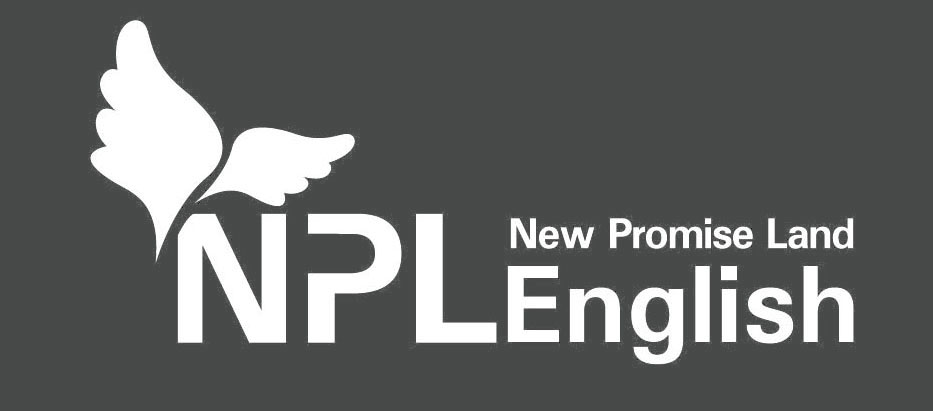현재 NPL화상영어 홈페이지는 ZOOM API가 연동되어서 강의실이 열립니다.
<내 강의실>을 클릭하면 자동으로 줌 앱이 연동되어 실행이 됩니다.
이때 줌 앱에 줌 아이디로 로그인 하지 않아도 자동으로 홈페이지와 연동되어 본인 강의실로 입장이 됩니다.
(그러나 줌 앱의 세부 세팅을 위해서는 줌 아이디로 로그인하는걸 권장합니다.
특히 줌 앱에서 업데이트 설정을 해두어야 자동으로 업데이트가 됩니다.
평소 정상적으로 입장이 되다가 줌 업데이트가 안되어서 강의실 입장이 안되는 경우가 있습니다)
줌 업데이트 설정
다만!!
<브라우저에서 참가>로 웹 강의실로 접속할 경우 제한이 하나 있습니다.
바로 <주석달기> 기능을 활용할 수없습니다.
보통 어린 학생들의 경우, 연필 도구 = 주석달기 기능을 많이 사용합니다만,
브라우저에서 참가할 경우, 이 기능을 사용할수 없다는 점 기억해 주세요.
그래서 제일 좋은 방법은
줌 앱에 접속할때 줌 아이디로 로그인을 하고
줌 자동 업데이트를 체크해 두면, 줌 업데이트가 있을때마다 자동으로 업데이트가 되고
정상적으로 강의실 입장이 됩니다.
.jpg)